Co to jest uzdrowiciel systemu?
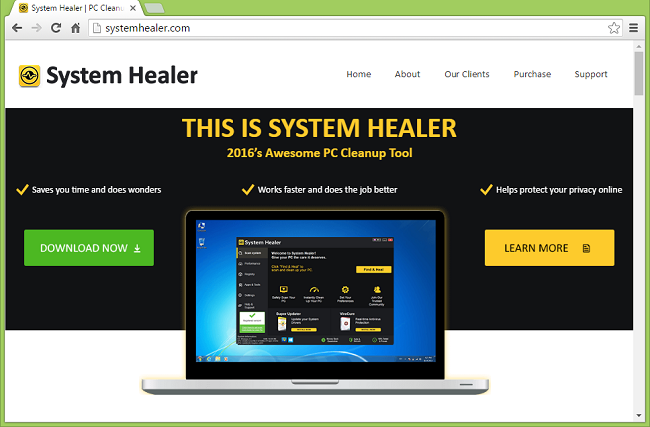
System Healer jest reklamowany jako optymalizator PC, który wykorzystuje nowe, zaawansowane technologie i przewyższa wszystkie inne narzędzia optymalizacyjne. Wielu użytkowników komputerów, którzy mają System Healer na swoich komputerach, nie jest jednak tak szczęśliwych, że go ma. System Healer często wyskakuje z powiadomieniami o błędach systemu i zachęca użytkowników do uaktualnienia do wersji płatnej. Błędy często nie są nawet prawdziwe, a powiadomienia mają na celu przestraszenie użytkowników do zakupu programu. Jeśli problem dotyczy Twojego komputera i chcesz odinstalować System Healer, zapoznaj się z poniższym przewodnikiem usuwania.
Czy System Healer jest złośliwym oprogramowaniem?
System Healer to scareware i potencjalnie niechciany program (PUP). Programy typu scareware informują użytkowników o wykryciu na ich komputerach problemów lub wirusów i zachęcają do zakupu pełnej wersji programu. PUP to programy, które są zwykle instalowane razem z bezpłatnym oprogramowaniem, które użytkownicy otrzymują z witryn pobierania, jeśli użytkownicy nie są ostrożni. PUP mogą być przydatne, ale mają na celu przede wszystkim generowanie przychodów, a ich użytkownicy muszą znosić reklamy, wyskakujące okienka, fałszywe powiadomienia i tak dalej.
Jak usunąć uzdrowiciela systemu:
Uruchom w trybie bezpiecznym
 Windows XP,
Windows XP,  Windows Vista,
Windows Vista,  Okna 7:
Okna 7:
- Zrestartuj komputer.
- Gdy zobaczysz ekran rozruchowy, dotknij F8 klawisz, aż pojawi się lista opcji.
- Używając klawiszy strzałek, wybierz Tryb awaryjny z obsługą sieci.
- Naciśnij przycisk Wchodzę.
 Okna 8,
Okna 8,  Okna 8.1,
Okna 8.1,  Okna 10:
Okna 10:
- Przytrzymaj Windows klucz
 i uderz X klawisz.
i uderz X klawisz. - Wybierz Zamknij lub wyloguj się.
- Naciśnij przycisk Shift kliknij i kliknij restart.
- Gdy zostaniesz poproszony o wybranie opcji, kliknij Opcje zaawansowane => Ustawienia startowe.
- Kliknij restart w prawym dolnym rogu.
- Po ponownym uruchomieniu systemu Windows i wyświetleniu listy opcji naciśnij F5 , aby wybrać Włącz tryb awaryjny z obsługą sieci.
Użyj programu antywirusowego, aby odinstalować uzdrowiciela systemu
Pobierz program anty-malware, który jest w stanie znaleźć i usunąć scareware.
Inne oprogramowanie, które może pozbyć się adware1:
Norton (Windows, macOS, iOS, Android) Link może nie działać poprawnie, jeśli Twój kraj jest obecnie objęty sankcjami.
Możesz także samodzielnie odinstalować System Healer, postępując zgodnie z poniższymi instrukcjami.
Odinstaluj System Healer ręcznie
Windows XP:
- Kliknij Start.
- W menu Start wybierz Ustawienia => Panel sterowania.
- Znajdź i kliknij Dodaj lub usuń programy.
- Poszukaj uzdrowiciela systemu na liście. Jeśli znajdziesz aplikację, zaznacz ją.
- Kliknij Usunąć.
Windows Vista:
- Kliknij Start.
- W menu Start wybierz Panel sterowania.
- Znajdź i kliknij Odinstaluj program.
- Poszukaj uzdrowiciela systemu na liście. Jeśli znajdziesz aplikację, zaznacz ją.
- Kliknij Odinstaluj.
Okna 7:
- Kliknij Start.
- W menu Start wybierz Panel sterowania.
- Znajdź i wybierz Programy i funkcje or Odinstaluj program.
- Poszukaj uzdrowiciela systemu na liście. Jeśli znajdziesz aplikację, zaznacz ją.
- Kliknij Odinstaluj.
Windows 8/Windows 8.1:
- Nacisnij i przytrzymaj Windows klucz
 i uderz X klawisz.
i uderz X klawisz. - Wybierz Programy i funkcje z menu.
- Poszukaj uzdrowiciela systemu na liście. Jeśli znajdziesz aplikację, zaznacz ją.
- Kliknij Odinstaluj.
Okna 10:
- Nacisnij i przytrzymaj Windows klucz
 i uderz X klawisz.
i uderz X klawisz. - Wybierz Programy i funkcje z menu.
- Poszukaj uzdrowiciela systemu na liście. Jeśli znajdziesz aplikację, zaznacz ją.
- Kliknij Odinstaluj.
Usuń pliki, foldery i klucze rejestru pozostawione przez uzdrowiciela systemu
Usuń te foldery:
%ProgramFiles%\System Healer
Jak chronić komputer przed uzdrowicielem systemu i innym oprogramowaniem przerażającym?
- Zdobądź potężne oprogramowanie anty-malware, zdolne do wykrywania i eliminowania PUP. Dobrym pomysłem byłoby również posiadanie kilku skanerów na żądanie.
- Nie wyłączaj Kontroli konta użytkownika i nie używaj konta administratora w systemie Windows Vista i nowszym systemie Windows. Złośliwe oprogramowanie może wyrządzić znacznie mniej szkód na kontach gości niż w inny sposób.
- Pobierz i używaj Adblock, Adblock Plus, uBlock lub jednego z podobnych godnych zaufania rozszerzeń do blokowania reklam stron trzecich w witrynach internetowych.
- Nie pobieraj oprogramowania z niezweryfikowanych witryn internetowych. Możesz łatwo pobrać rogueware; lub niektóre niechciane programy mogą zostać zainstalowane wraz z aplikacją.
- Instalując freeware lub shareware, bądź rozsądny i nie spiesz się przez cały proces. Wybierz tryb instalacji niestandardowej lub zaawansowanej, poszukaj pól wyboru z prośbą o zgodę na instalowanie aplikacji innych firm i odznacz je, przeczytaj Umowę licencyjną użytkownika końcowego, aby upewnić się, że nic innego nie zostanie zainstalowane. Oczywiście możesz zrobić wyjątki dla aplikacji, które znasz i którym ufasz. Jeśli odmowa instalacji niechcianych programów nie jest możliwa, zalecamy całkowite anulowanie instalacji.